Kako postaviti upit u bazu podataka MS Access 2019

Naučite kako postaviti upite u Access bazi podataka uz jednostavne korake i savjete za učinkovito filtriranje i sortiranje podataka.
Da biste dobili jednu vrijednost iz Excelove zaokretne tablice pomoću formule, stvorite referencu ćelije. Na primjer, pretpostavimo da želite dohvatiti vrijednost prikazanu u ćeliji C8 na radnom listu. Nadalje pretpostavimo da ovu vrijednost želite smjestiti u ćeliju C15.
Da biste to učinili, kliknite ćeliju C15, upišite znak = , kliknite ćeliju C8, a zatim pritisnite Enter. Ovako izgleda vaš radni list prije nego što pritisnete Enter.
Kada dohvaćate podatke iz Excelove zaokretne tablice, referenca ćelije nije jednostavna referenca ćelije kao što biste mogli očekivati. Excel koristi posebnu funkciju za dohvaćanje podataka iz zaokretne tablice jer Excel zna da biste mogli promijeniti zaokretnu tablicu. Stoga, nakon promjene zaokretne tablice, Excel treba više informacija o željenoj vrijednosti ćelije ili vrijednosti podataka nego samo o svojoj prethodnoj adresi ćelije.
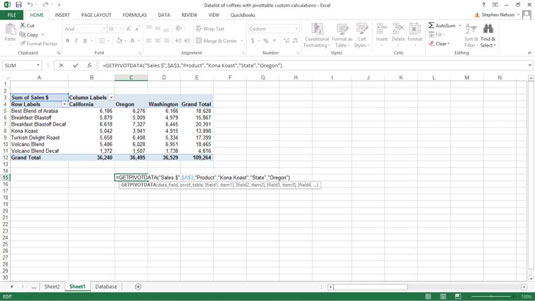
Pogledajte malo pažljivije formulu zaokretne tablice. Prava formula je
=GETPIVOTDATA("Prodaja$",$A$3,"Proizvod","KonaKoast","Država",
"Oregon")
Najlakši način za razumijevanje argumenata funkcije je korištenje naredbe Umetanje funkcije. Da bismo vam pokazali kako to funkcionira, pretpostavite da ste unijeli formulu funkcije u ćeliju C15. Ako zatim kliknete ćeliju C15 i odaberete naredbu Čarobnjak za funkcije na kartici Formule, Excel prikazuje dijaloški okvir Argumenti funkcije.
Dijaloški okvir Argumenti funkcije, kao što možda već znate ako ste upoznati s Excelovim funkcijama, omogućuje vam dodavanje ili promjenu argumenata za funkciju. U biti, dijaloški okvir Argumenti funkcije imenuje i opisuje svaki od argumenata koji se koriste u funkciji.
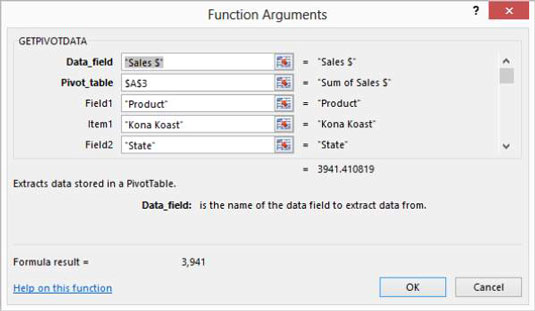
Naučite kako postaviti upite u Access bazi podataka uz jednostavne korake i savjete za učinkovito filtriranje i sortiranje podataka.
Tabulatori su oznake položaja u odlomku programa Word 2013 koje određuju kamo će se točka umetanja pomaknuti kada pritisnete tipku Tab. Otkrijte kako prilagoditi tabulatore i optimizirati svoj rad u Wordu.
Word 2010 nudi mnoge načine označavanja i poništavanja odabira teksta. Otkrijte kako koristiti tipkovnicu i miš za odabir blokova. Učinite svoj rad učinkovitijim!
Naučite kako pravilno postaviti uvlaku za odlomak u Wordu 2013 kako biste poboljšali izgled svog dokumenta.
Naučite kako jednostavno otvoriti i zatvoriti svoje Microsoft PowerPoint 2019 prezentacije s našim detaljnim vodičem. Pronađite korisne savjete i trikove!
Saznajte kako crtati jednostavne objekte u PowerPoint 2013 uz ove korisne upute. Uključuje crtanje linija, pravokutnika, krugova i više.
U ovom vodiču vam pokazujemo kako koristiti alat za filtriranje u programu Access 2016 kako biste lako prikazali zapise koji dijele zajedničke vrijednosti. Saznajte više o filtriranju podataka.
Saznajte kako koristiti Excelove funkcije zaokruživanja za prikaz čistih, okruglih brojeva, što može poboljšati čitljivost vaših izvješća.
Zaglavlje ili podnožje koje postavite isto je za svaku stranicu u vašem Word 2013 dokumentu. Otkrijte kako koristiti različita zaglavlja za parne i neparne stranice.
Poboljšajte čitljivost svojih Excel izvješća koristeći prilagođeno oblikovanje brojeva. U ovom članku naučite kako se to radi i koja su najbolja rješenja.








